Kosten |
Суббота, 11 Ноября 2023, 02:17 | Сообщение 1 |

|
Чтобы ускорить работу Windows 10, то здесь нужно обязательно предпринять несколько шагов, которые будут заключатся в оптимизации системы, а также ее производительности. Для этого есть уже проверенные приемы, которые могут отлично помочь расшевелить Windows, который после всего будет намного шустрей выполнять свои задачи.
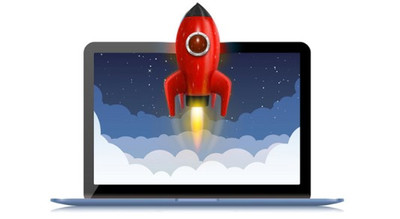
1. Очистите дисковое пространство:
Удалите ненужные файлы и программы, которыми вы больше не пользуетесь.
Используйте встроенный инструмент, виде программы «Очистка диска», чтобы удалить временные файлы, системные файлы и другой мусор, который может занимать ценное дисковое пространство.
Где безусловно рассмотрите возможность использования стороннего программного обеспечения для очистки диска для более тщательной очистки.
2. Отключите автозагрузку программ:
-Некоторые программы запускаются автоматически при запуске компьютера, что может замедлить процесс загрузки. Отключите ненужные программы запуска, чтобы сократить время запуска и общую производительность системы. Если у вас Windows 10, то можно в самой системе сделать, просто отключить не нужные функции.
Нажмите Ctrl Shift Esc, чтобы открыть диспетчер задач, перейдите на вкладку «Автозагрузка» и отключите программы, которые не нужно запускать в Windows.
3. Управление фоновыми процессами:
Фоновые процессы потребляют системные ресурсы, включая память и мощность процессора. Ограничьте количество ненужных фоновых процессов, чтобы освободить ресурсы для важных задач.
Нажмите Ctrl Shift Esc, чтобы открыть диспетчер задач, перейдите на вкладку «Процессы» и закройте все ненужные процессы.
4. Настройте визуальные эффекты:
Windows 10 предлагает различные визуальные эффекты, которые улучшают пользовательский интерфейс, но также могут влиять на производительность системы. Вы можете оптимизировать производительность, уменьшив или отключив эти эффекты.
Щелкните правой кнопкой мыши кнопку «Пуск», выберите «Система», затем нажмите «Дополнительные параметры системы». В разделе «Производительность» нажмите «Настройки» и выберите вариант настройки для достижения наилучшей производительности или настройки определенных визуальных эффектов в соответствии с вашими предпочтениями.
5. Оптимизируйте настройки питания:
Windows 10 включает планы электропитания, которые контролируют использование системных ресурсов. Выбрав план электропитания, оптимизированный для производительности, вы можете повысить скорость работы вашего компьютера.
Зайдите в «Настройки», выберите «Система», затем нажмите «Питание и сон». Выберите «Дополнительные параметры электропитания» и выберите план электропитания «Высокая производительность».
6. Обновляйте Windows и драйверы:
Регулярно обновляйте операционную систему Windows и драйверы устройств, чтобы обеспечить наличие новейших улучшений производительности и исправлений ошибок.
Эти обновления часто включают оптимизации, которые могут повысить скорость и стабильность системы.
7. Выполните сканирование на наличие вредоносных программ:
Вредоносное ПО может существенно повлиять на производительность системы. Запустите надежное антивирусное или антивирусное программное обеспечение, чтобы просканировать ваш компьютер на наличие вредоносных программ и быстро удалить их.
Помните, что очень важно регулярно поддерживать производительность вашего компьютера, выполняя следующие действия. Благодаря этому вы сможете наслаждаться более плавной и быстрой работой Windows 10.
|
| [ RU ] |
|
|